QDV7 nos permite declarar dos idiomas:
▪El idioma de la interfaz, a través del menú Archivo>Opciones>Idiomas; hay ocho idiomas nativos disponibles
▪El idioma de los Informes de un presupuesto dado en la pestaña Informes a través del icono Ajustar idioma; los idiomas potenciales están codificados al estilo de Microsoft (2 letras para los idiomas "raíz", y etiquetas de dos letras para las variantes de un idioma raiz)
Ambos idiomas están representados mediante variables de sistema. (Consulte el apartado Variables Globales.)
Las etiquetas nativas se traducen automáticamente cuando cambiamos a un idioma nativo. No es necesario cerrar el presupuesto; en lugar de eso, seleccione una columna de los desgloses o de una tabla de la base de datos (en modo Editar), haga clic en el menú Administración>Columnas>Miscelánea>Títulos de columna por defecto, y seleccione de nuevo el idioma. Alternativa: haga clic con el botón derecho sobre cualquier columna y seleccione Títulos de columna por defecto. El idioma de la base de datos se conserva en el archivo de la base de datos.
Por el contrario, las etiquetas definidas por el usuario (campos libres) y las entradas las debe traducir el ofertante.
Qué herramienta utilizar:
|
|
EDT: Insertar columnas especiales Desgloses: en el Gestor de Campos, Nuevo/Especial e Insertar campos libres |
editor multi-idioma (las etiquetas están controladas por el idiomas del Presupuesto) |
|
|
|
|
|
Elemento matriz |
Descripción |
Unidad |
Descripción (Idioma) |
Unidad (Idioma) |
Columna libre |
|
|
Entrada manual |
Entrada manual |
Entrada manual |
Traducción de etiquetas libres usando el Editor multilingüe
EDICIÓN
Las etiquetas definidas por el usuario, como los Nombres de los campos y los Nombres matriz del Gestor de Campos, se pueden traducir usando el editor multilingüe integrado.
Las etiquetas nativas ya están traducidas en el idioma nativo; el usuario será el que deba enriqueces el diccionario si lo desea:
Campos y Conjuntos Idiomas |
Nativo |
Libre |
Nativo |
por defecto |
por el usuario |
Extra |
por el usuario |
por el usuario |
Esto también afecta a los conjuntos personalizados.
Dónde se puede aplicar: Desgloses
Seleccionar: Menú de cinta Administración>grupo Diseño>icono Gestor de Campos
1.En la ventana de Gestión de Columnas, seleccione la pestaña Libre
2.En una fila haga clic con el botón derecho sobre el Nombre del Campo o sobre el Nombre Matriz, y seleccione el editor multilingüe; la ventana LocalizeUserStrings mostrará las diversas traducciones introducidas por el usuario junto con el nombre tal y como se creó (si no hay traducción, el nombre se asigna al idioma de la interfaz actual aun cuando haya sido creado en otro idioma)
3.Haga clic en Ok; al hacerlo se almacenarán las nuevas traducciones
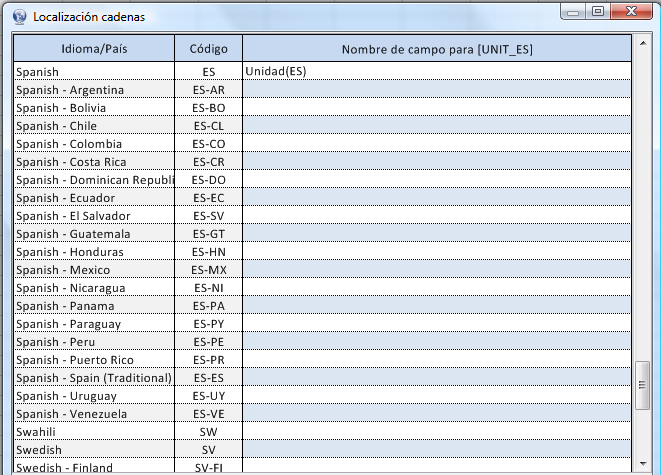
VISUALIZACIÓN EN EL PRESUPUESTO
Estas traducciones se propagan por todo el presupuesto en el momento en que se cambia el idioma y se reinicia QDV7. No es necesario almacenar nada, puesto que el idioma de la interfaz no está vinculado con el presupuesto actual.
Si no se encuentra la traducción, el nombre se mostrará tal y como era cuando se creó el campo.
Duplicación en otros idiomas de la Descripción y las Unidades en los Desgloses usando Columnas Especiales
Las entradas de la Descripción y las Unidades se puede traducir mediante la duplicación en otro idioma de esas columnas.
Las columnas especiales se crean y se insertan como campos libres.
CREACIÓN
Seleccionar: Menú de cinta Administración>grupo Diseño
1.Haga clic sobre el icono Gestor de Campos; al hacerlo se abrirá el Gestor de Columnas
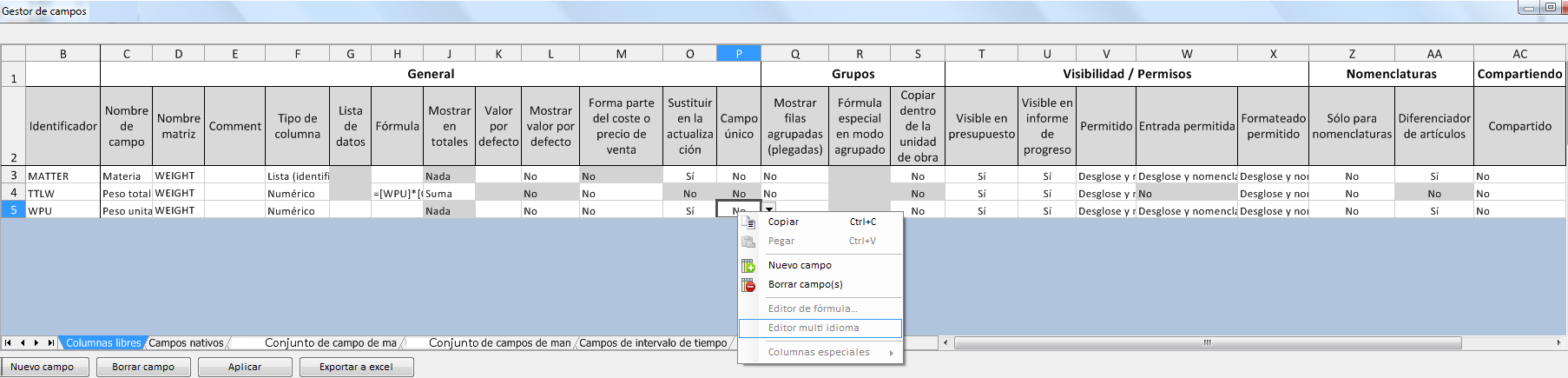
2.En la pestaña de columnas libres, haga clic en Fila Nueva; así se insertará una fila nueva
3.Seleccione la fila nueva
4.Haga clic con el botón derecho y seleccione la opción Columna especial; al hacerlo se abrirá una ventana de diálogo
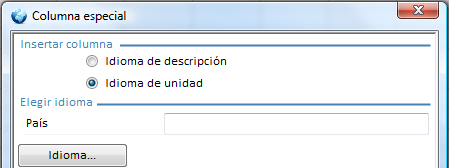
5.Marque la opción Idioma de descripción o Idioma de unidad dependiendo de la columna que queramos insertar en otro idioma en los Desgloses y en la EDT
6.Haga clic en Idioma y seleccione un idioma
7.Haga clic en OK; así se creará un campo predefinido de Descripción/Unidad seguido por el código de idioma; el resto de atributos se pueden ajustar
INSERCIÓN
1.Seleccione la columna siguiente a Descripción/Unidad
2.Haga clic en Insertar Columna(s) (o haga clic con el botón derecho y seleccione Insertar Columna)
3.Seleccione el campo Descripción/Unidad <código de idioma>; así se insertará la columna
4.Rellene esta columna traduciendo la columna opuesta
NOTA: La función de búsqueda ignora las columnas especiales.
Duplicación en otros idiomas de la Descripción y las Unidades en la EDT usando Columnas Especiales
CREACIÓN E INSERCIÓN
1.Seleccione la columna siguiente a Descripción/Unidad
2.Haga clic con el botón derecho y seleccione la opción Insertar columnas especiales>Idiomas
3.Marque la opción Descripción/Unidad y seleccione el Idioma; haga clic en OK para insertar la columna
4.Rellene esta columna traduciendo la columna opuesta
5.Haga clic en Vista>Mostrar>Comprobar y refrescar EDT; de ese modo se auto rellenará la fila de subtotal en la nueva columna (si el idioma no es un idioma nativo, entonces se utilizará el idioma de la interfaz) y se igualará el aspecto de la nueva columna con respecto al de la primera:
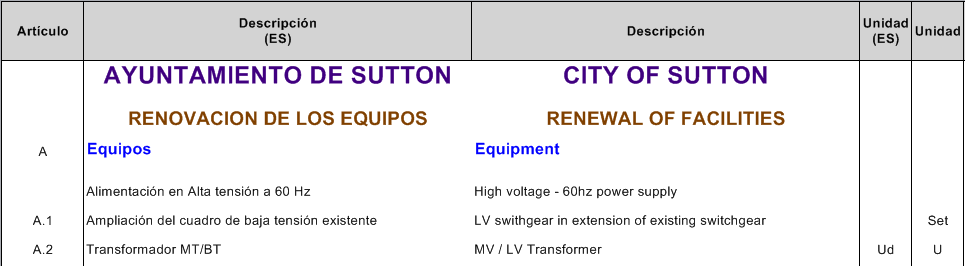
Traducción de las etiquetas de la hoja usando fórmulas
Para cambiar con facilidad una hoja a otro idioma y mantener todas las traducciones, ponga una fórmula en cada celda a traducir.
En una hoja preconfigurada, cambie primero al Modo Editar.
Una etiqueta libre se puede traducir usando una fórmula basándose en la siguiente sintaxis dentro de una de las funciones condicionantes IF:
=MULTILANG(SYS_LANG_UI;"{<código de idioma 1>}<texto1>";"{<código de idioma 2>}<texto2>")
SYS_LANG_UI es el idioma actual de la interfaz. (Consulte el apartado Variables Globales.)
{<código de idioma #i>}<textoi>, i=1 a 8, son las traducciones definidas por el usuario a mostrar para los distintos idiomas nativos.
La fórmula selecciona el texto adecuado dependiendo del idioma actual de la interfaz.
Para refrescar la hoja, haga clic en el botón Calcular todo.
NOTAS:
- Esta fórmula no se puede utilizar en el Gestor de Campos ni en la EDT condensada
- Para mostrar el idioma actual de la interfaz, teclee la fórmula =SYS_LANG_UI
Conversión de campos numéricos en texto y palabras
=NUM2WORDS(C10,"<código de idioma>")
El separador decimal en inglés, por ejemplo, se cambia por "point" (punto).
"<código de idioma>" es una opción; sólo es necesario si queremos cambiar el idioma actual de la interfaz; para ello podemos hacer referencia a otra celda que contenga la fórmula =SYS_LANG_UI
Se puede introducir un idioma no nativo del software, pero entonces QDV7 lo cambiará por EN.